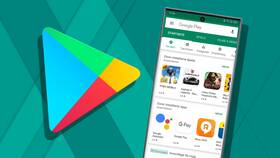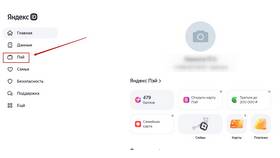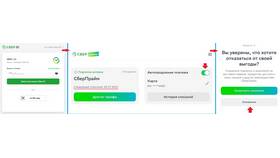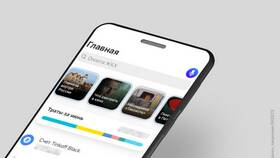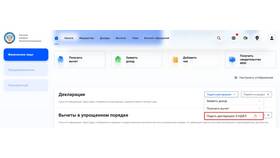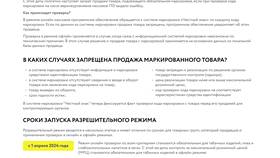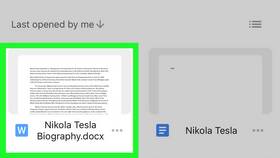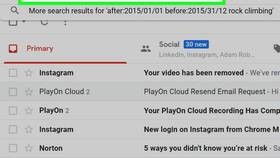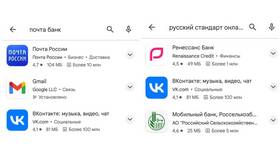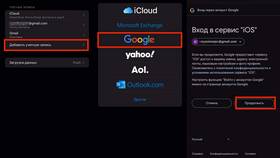Платежный профиль в Google Play хранит информацию о ваших способах оплаты для покупок в магазине приложений. Если вам нужно удалить эти данные, следуйте приведенной ниже инструкции.
Содержание
Подготовка к удалению
Перед удалением платежного профиля:
- Убедитесь, что у вас нет активных подписок Google Play
- Проверьте, не осталось ли неоплаченных заказов
- Запомните или сохраните важные платежные данные
Удаление через веб-версию
Шаги для удаления:
- Откройте браузер и перейдите на payments.google.com
- Войдите в аккаунт Google, привязанный к Google Play
- Выберите раздел "Платежные методы"
- Найдите нужный способ оплаты и нажмите "Удалить"
- Подтвердите удаление во всплывающем окне
Удаление через мобильное приложение
| Действие | Инструкция |
| Открытие настроек | Запустите приложение Google Play, тапните по иконке профиля |
| Переход в платежи | Выберите "Платежи и подписки" → "Способы оплаты" |
| Удаление метода | Нажмите на нужный способ оплаты, затем "Удалить" |
Особенности удаления
- Нельзя удалить единственный платежный метод - нужно добавить новый сначала
- Удаление может занять до 24 часов для полного обновления систем
- Некоторые подписки требуют действующего платежного метода
Важно:
После удаления платежного профиля история покупок сохраняется в вашем аккаунте Google.
Решение возможных проблем
- Если кнопка "Удалить" неактивна:
- Проверьте активные подписки
- Дождитесь завершения текущих платежей
- При ошибке удаления:
- Попробуйте через другой браузер
- Очистите кэш приложения Google Play
Альтернативные решения
Если полное удаление невозможно:
- Замените текущий платежный метод на виртуальную карту
- Отключите автопополнение для всех сервисов Google
- Установите родительский контроль для ограничения покупок
После удаления платежного профиля вы всегда можете добавить новые способы оплаты, когда они вам понадобятся для покупок в Google Play.